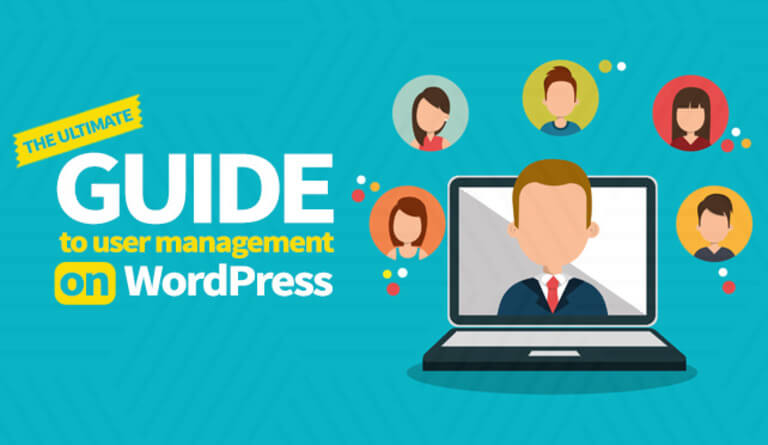在现代网站设计中,醒目的社交图标能提升互动率与品牌曝光度。本文介绍使用 GeneratePress 与 GenerateBlocks 插件(免费版本)创建一个简洁、美观、在桌面端左侧悬浮显示的社交图标栏,并在移动端隐藏。

一、准备工作
本教程适用于使用 GeneratePress 主题的网站,所需工具如下:
- GenerateBlocks 插件(免费版)
- GeneratePress 主题(建议配合 GP Premium 使用 Block Element)
二、新建元素(Block Element)
- 登录 WordPress 后台,进入「外观」→「元素(Elements)」→ 添加新元素

- 命名为 Sticky Social Icons
- 元素类型选择 Hook

- 钩子位置设置为
after_header - 显示规则选择 Entire Site(整站)
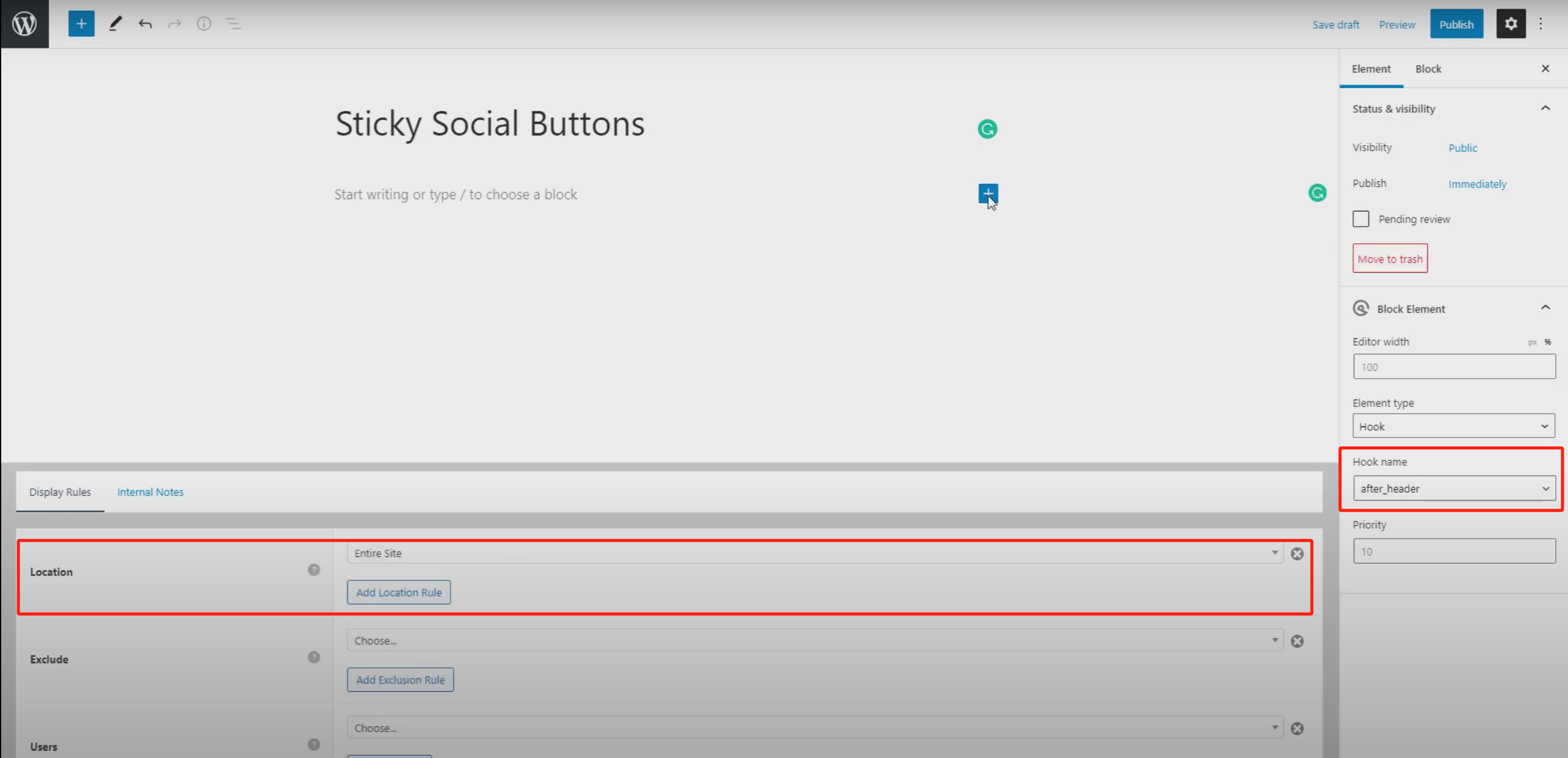
三、添加容器并设置样式
- 添加一个 Container 块
- 设置宽度为「Contained Width」,宽度数值为 48px

- 删除所有默认内边距
- 设置 z-index 为 99,使其显示在页面上方

- 添加两个 CSS 类:
sticky-social-icons(用于后续 CSS 定位)hide-on-mobile(系统内建类,在移动端隐藏)
如果你有GenerateBlocks Pro你就可以点击启用 Hide on moblie按钮。
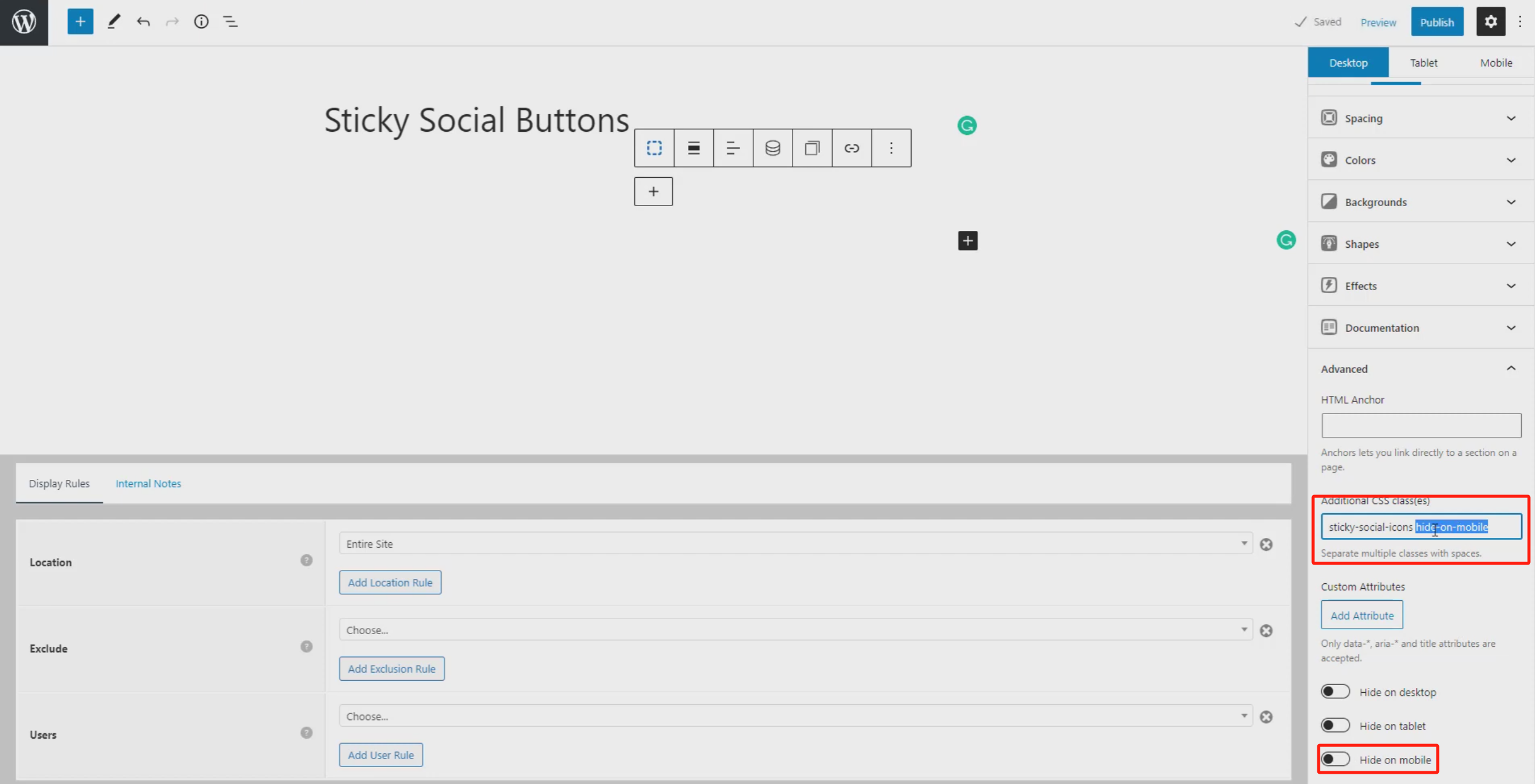
四、添加社交图标按钮
- 在容器中添加一个 Buttons 块
- 插入按钮,选择社交图标(如 Facebook)
- 删除按钮文字,仅保留图标
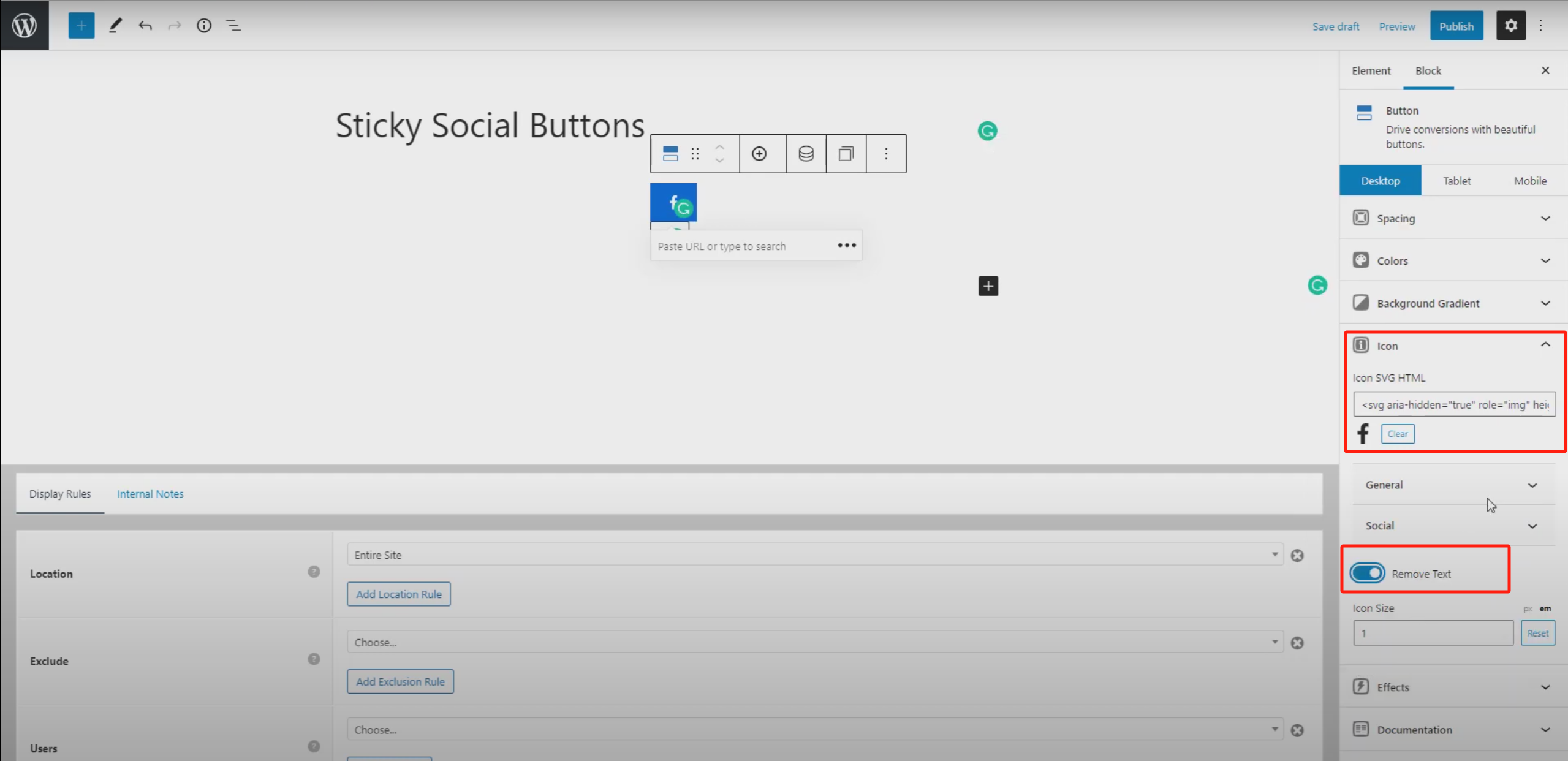
- 设置四边内边距为 15px
- 添加 1px 底部边框,用作图标之间的分隔线
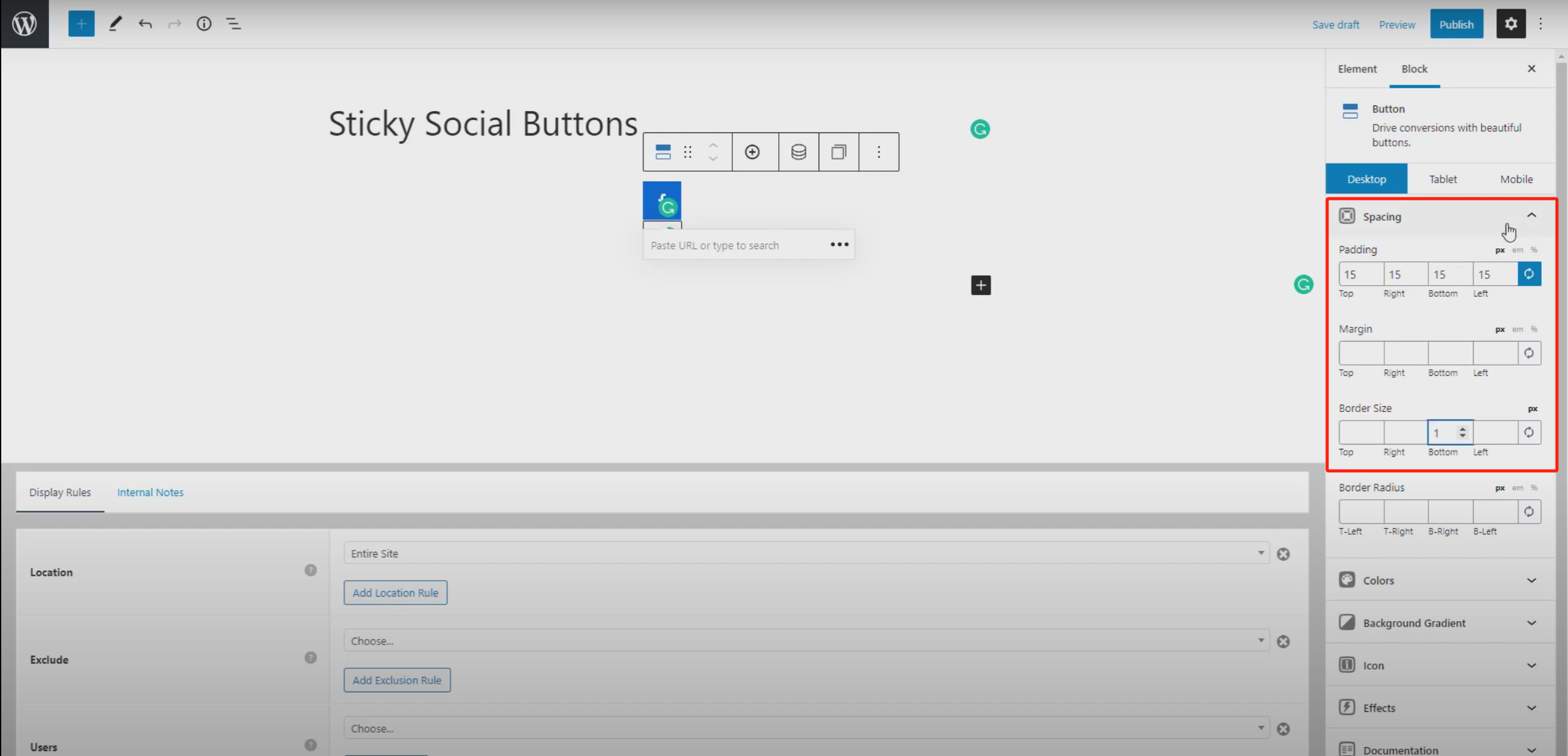
- 复制按钮并替换为其他图标(如 Twitter、LinkedIn)
- 最后一个按钮移除底部边框
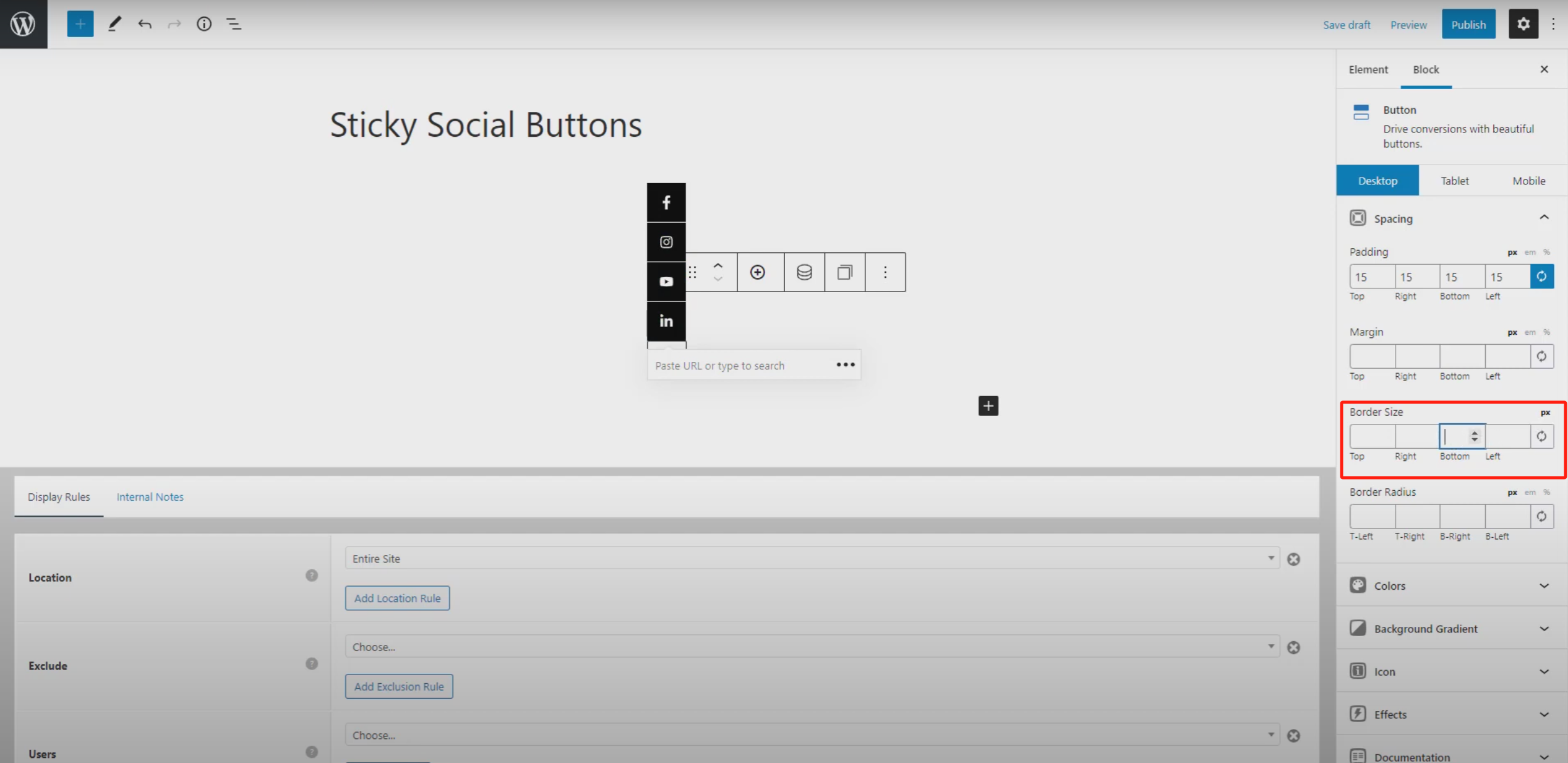
- 设置按钮容器为垂直堆叠并填满水平空间
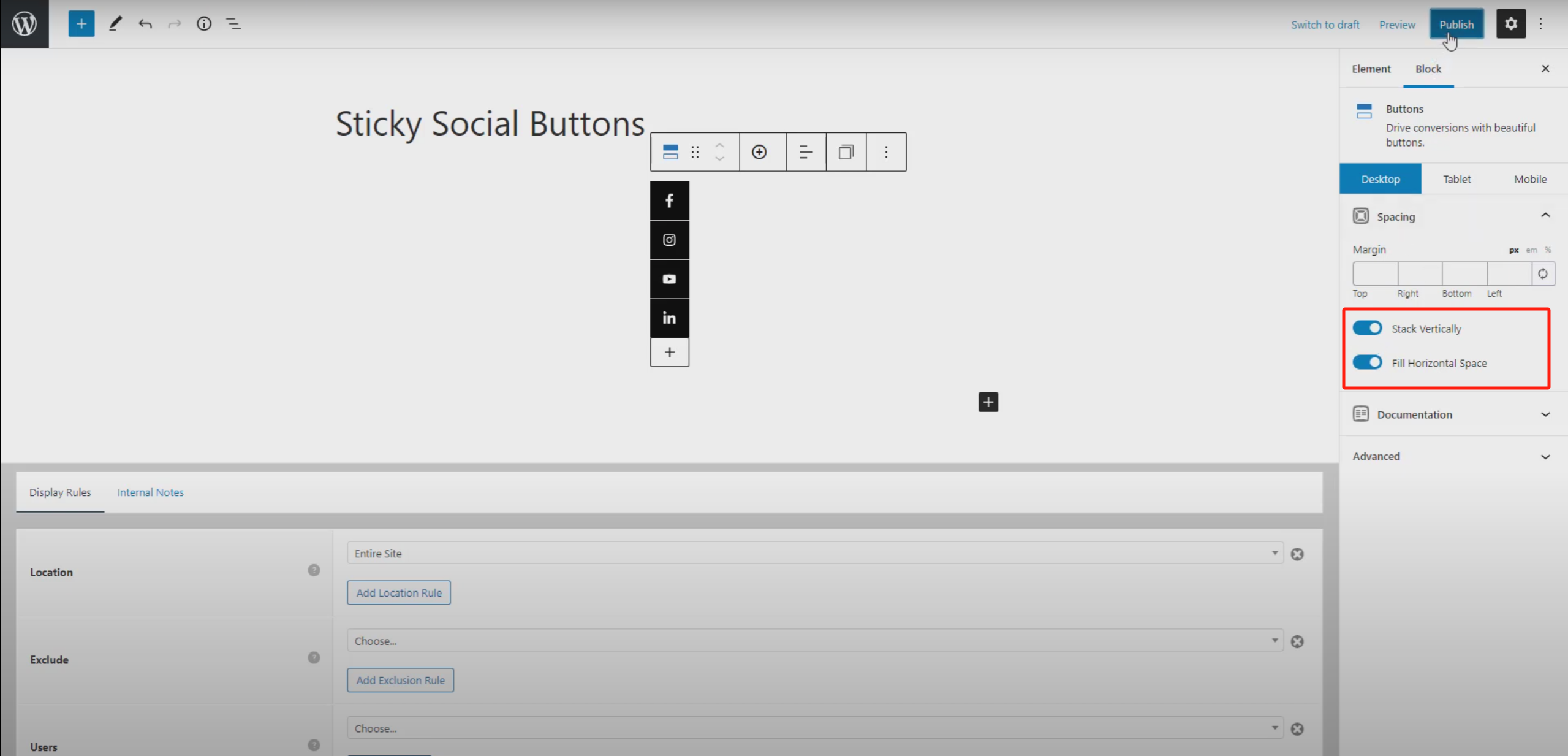
五、添加自定义 CSS 实现定位
进入「外观 → 自定义 → 附加 CSS」,粘贴以下样式:
.sticky-social-icons {
position: fixed;
left: 20px;
top: 200px;
}
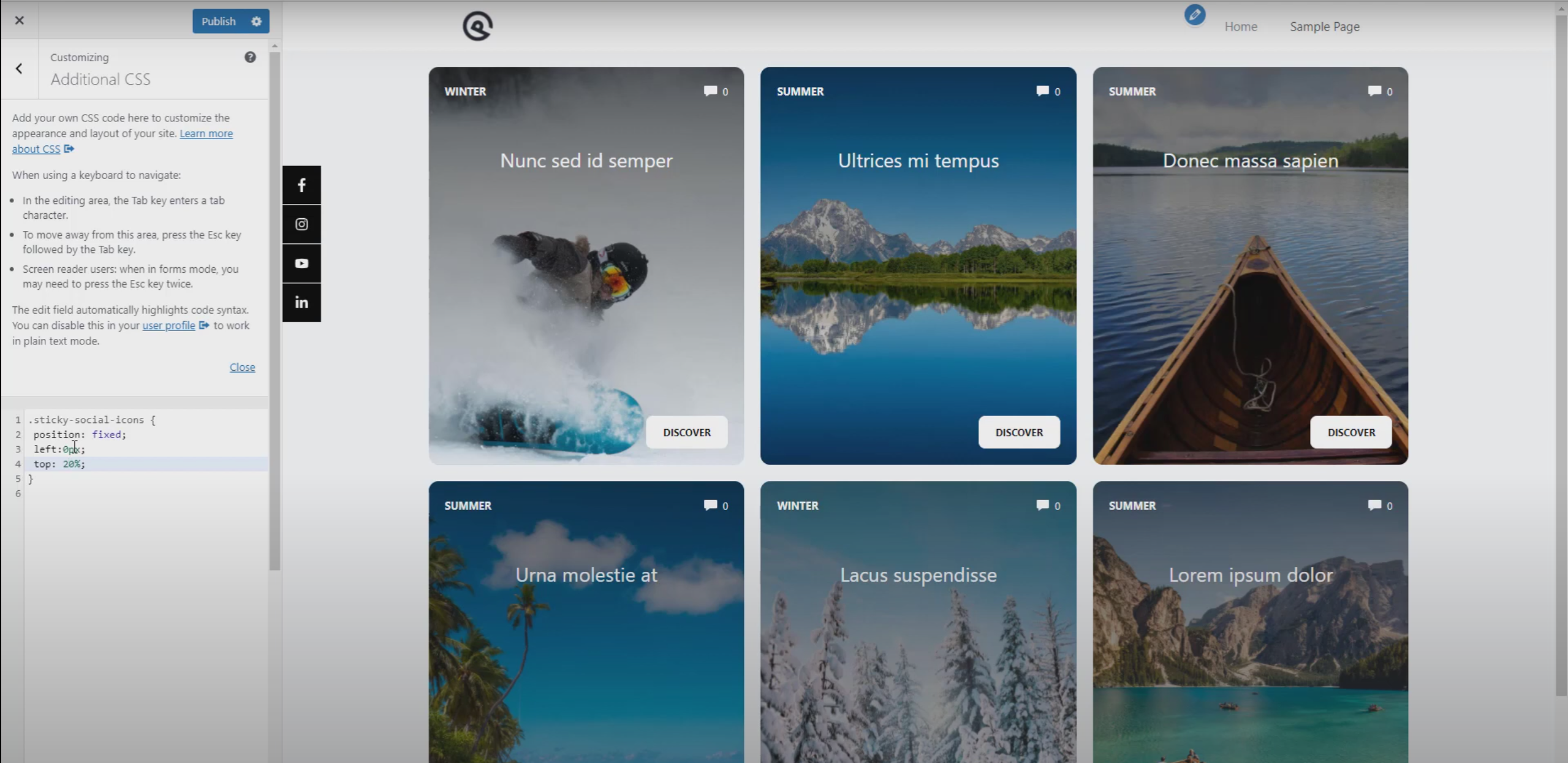
数值部分可以按实际页面位置进行微调。
六、添加阴影效果(可选,需 Pro 版)
使用 GenerateBlocks Pro 时,可以添加按钮阴影增强立体感:
- 选中容器块,进入「效果(Effects)」设置
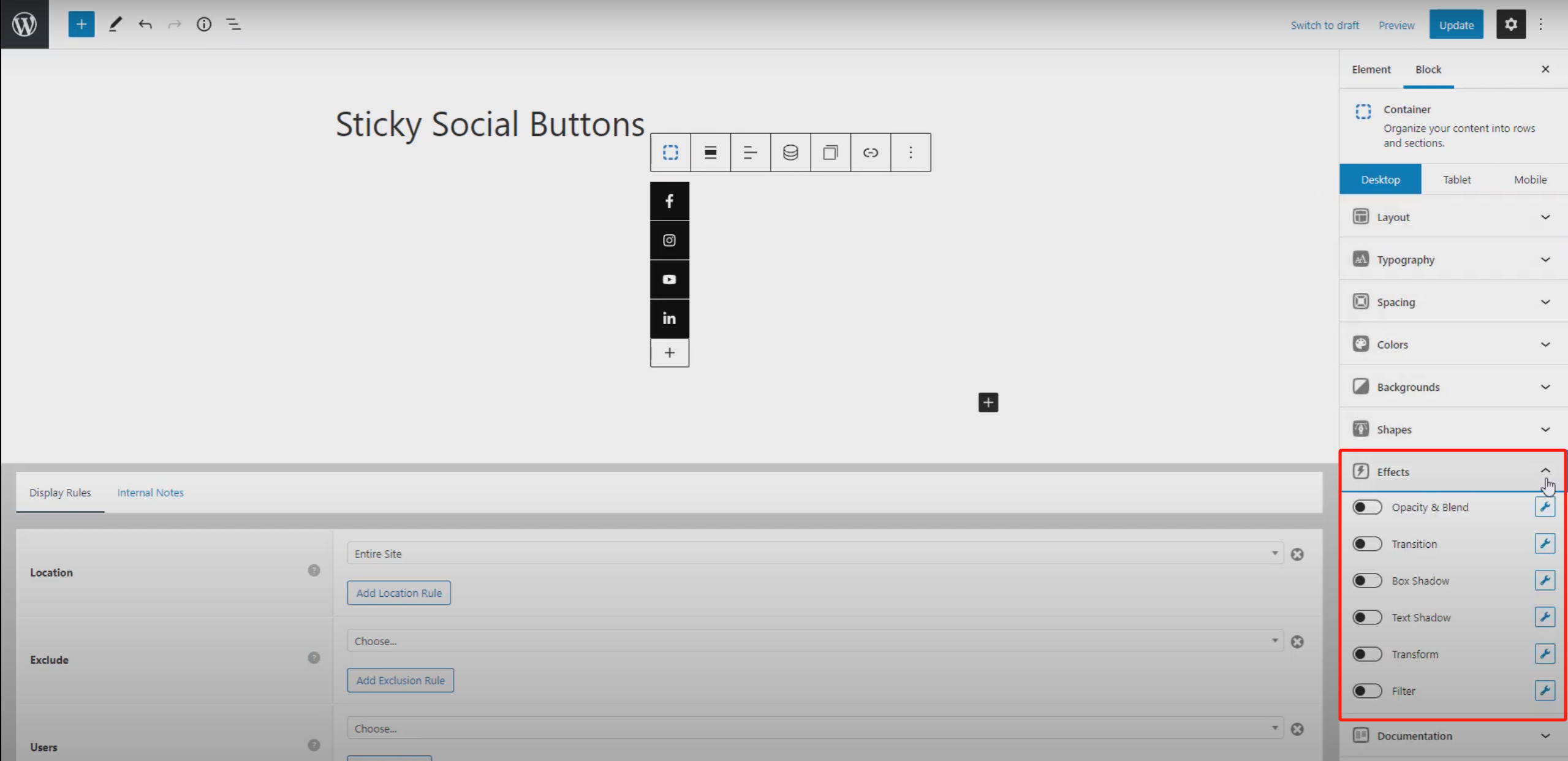
- 启用 Box Shadow,调整以下参数:
- 水平和垂直偏移量
- 模糊程度
- 颜色深浅

- 点击更新,刷新页面预览效果
七、最终效果
实现了一个固定在页面左侧的社交按钮栏,页面滚动时仍然显示,移动端不显示,适配多种设备和视觉需求。
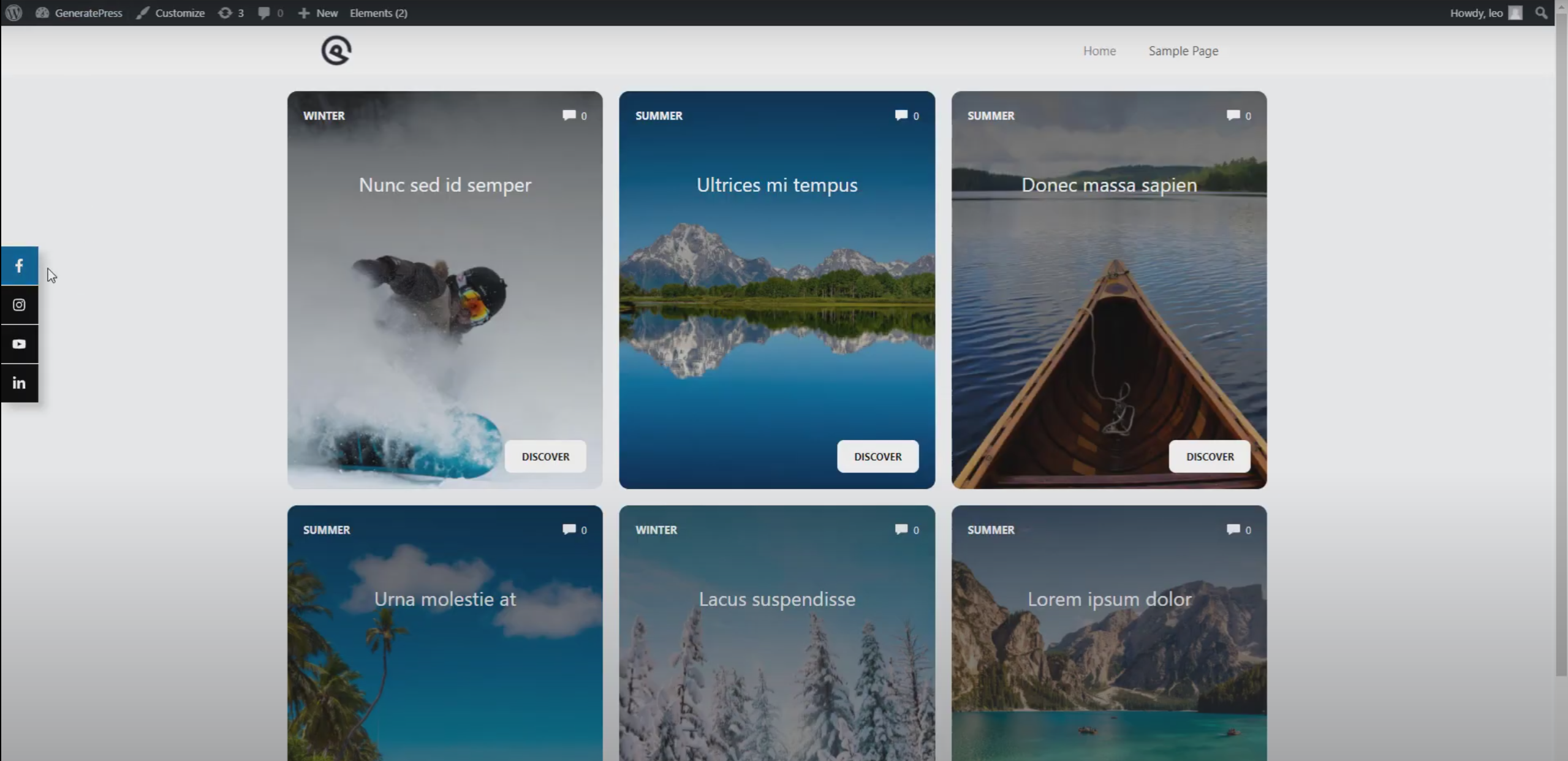
结语
使用 GeneratePress 与 GenerateBlocks,即便不使用复杂插件,也能创建专业级的悬浮社交按钮。想添加鼠标悬停动画、透明度渐变等高级样式,还可以扩展 CSS 代码实现。
最近更新
了解 宝藏号 的更多信息订阅后即可通过电子邮件收到最新文章。 © 版权声明 文章版权归作者所有,未经允许请勿转载。 相关文章 暂无评论... |
|---|